Word 문서에 페이지 번호를 추가하는 방법
- coldplay.xixi원래의
- 2020-08-08 11:36:2428685검색
Word 문서에 페이지 번호를 추가하는 방법: 먼저 Word의 [시작] 인터페이스에서 [페이지 번호]를 클릭한 다음 드롭다운 메뉴 표시줄에서 [페이지 번호 형식 설정]을 클릭합니다. 시작 페이지 번호]를 1로 변경합니다.

워드 문서에 페이지 번호를 추가하는 방법:
1 Word의 "시작" 인터페이스에서 "페이지 번호"를 클릭하고 드롭다운 메뉴 표시줄에서 "페이지 상단"을 클릭합니다. , 일반 숫자 "2"를 선택합니다.
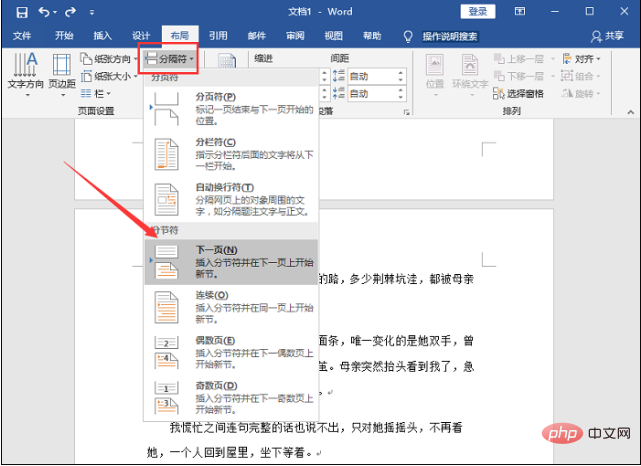
2. 그런 다음 페이지에서 "페이지 번호"를 클릭하고 드롭다운 메뉴 표시줄에서 "페이지 번호 형식 설정"을 클릭하세요.
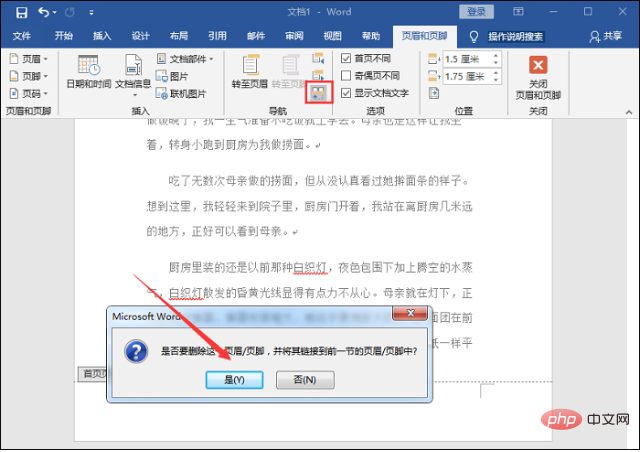
3. 그런 다음 "페이지 번호 형식" 인터페이스에서 페이지 번호를 "시작 페이지 번호"로 설정한 다음 시작 페이지 번호에 "1"을 입력하고 마지막으로 확인을 클릭합니다.
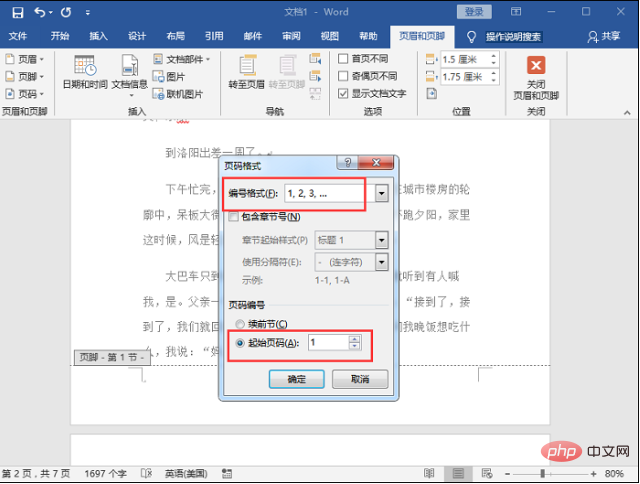
관련 학습 권장사항: 단어 초보자 튜토리얼
위 내용은 Word 문서에 페이지 번호를 추가하는 방법의 상세 내용입니다. 자세한 내용은 PHP 중국어 웹사이트의 기타 관련 기사를 참조하세요!
성명:
본 글의 내용은 네티즌들의 자발적인 기여로 작성되었으며, 저작권은 원저작자에게 있습니다. 본 사이트는 이에 상응하는 법적 책임을 지지 않습니다. 표절이나 침해가 의심되는 콘텐츠를 발견한 경우 admin@php.cn으로 문의하세요.
이전 기사:라인 간격을 1.3 배로 설정하는 방법다음 기사:라인 간격을 1.3 배로 설정하는 방법

